Fixed Assets Opening 2
By Hay Man Oo on March 8, 2021
Intermediateအချို့ Fixed Asset များအား ထည့်သွင်းရာတွင် ဝယ်ယူထားသော်လည်း စတင် အသုံးမပြုရသေးသည့်အခါတွင် အောက်တွင် ပြထားသည့် ပုံစံအတိုင်း စာရင်းသွင်းနိုင်ပါသည်။
Fixed Assets များအားဝယ်ယူထားပြီး အသုံးမပြုသေးပါက CWIP Account ဖြင့်စာရင်းသွင်းထားနိုင်သည်။
CWIP Account ဖြင့်ချိတ်၍စာရင်းသွင်းရန်အတွက်
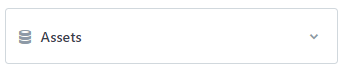
Assets ကိုနှိပ်ပါ။
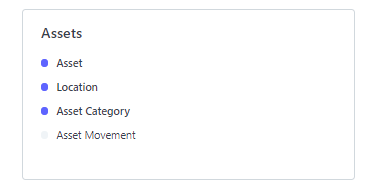
Asset Category နှိပ်ပါ။
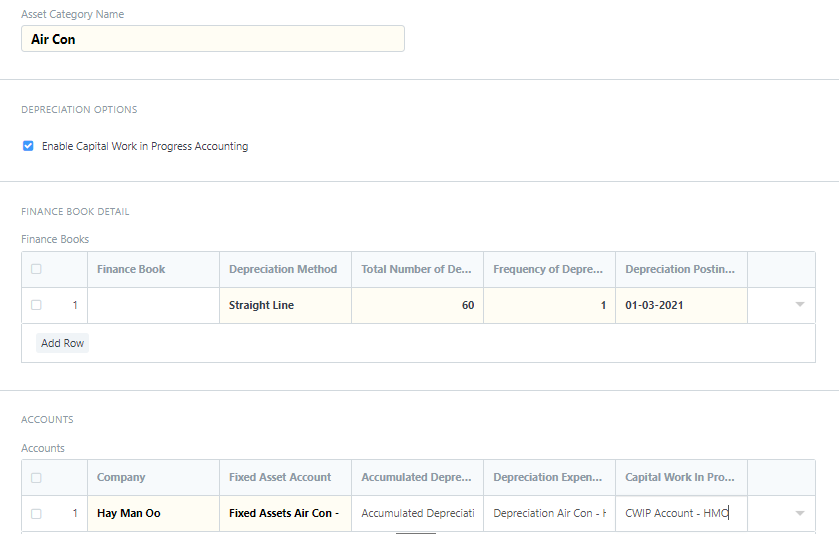
Assets category Name ထည့်သွင်းပါ။Enable Capital Work In Progress Accounting တွင်အမှန်ခြစ်ထည့်ပါ။
Depreciation Method တွင် အသုံးပြုမည့် Method အားရွေးချယ်ပါ။
total Number of Depreciation တွင် အသုံးပြုမည့်လအရေအတွက်အားထည့်သွင်းပါ။
Frequency of Depreciation တွင် တစ်လတစ်အသုံးပြုမည်ဆိုပါက 1 ထည့်သွင်းပါ။
Depreciation Posting Date ရွေးချယ်ပါ။
fixed Asset Account တွင်သက်ဆိုင်ရာ Account အားရွေးချယ်ပါ။
Accumulated Depreciation တွင် သက်ဆိုင်ရာ Depreciation Account ရွေးချယ်ပါ။
Depreciation Expense တွင် သက်ဆိုင်ရာ Depreciation Expense Account ရွေးချယ်ပါ။
Capital Work In Progress တွင် CWIP Account ရွေးချယ်ပါ။

Save နှိပ်ပါ။
Fixed Assets Item Name ထည့်သွင်းရန်အတွက်
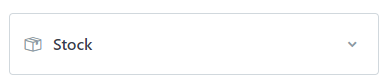
Stock နှိပ်ပါ။
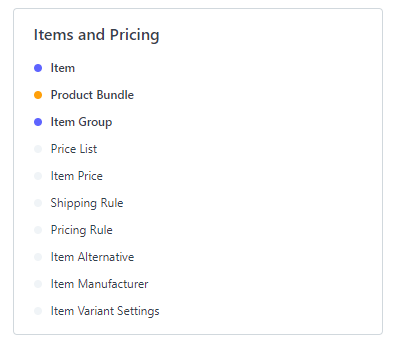
Item နှိပ်ပါ။
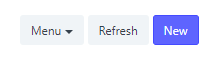
New နှိပ်ပါ။
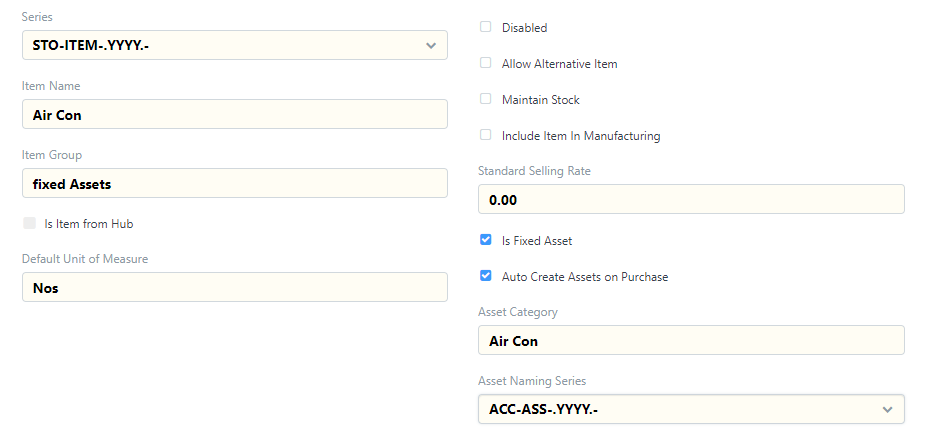
Item Name ထည့်သွင်းပါ။
Item Group ရွေးချယ်ပါ။
Maintain Stock/Include Item In Manufactruning တွင်အမှန်ခြစ်ဖြုတ်ပါ။
Is Fixed Asset တွင် အမှန်ခြစ်ထည့်ပါ။
Asset Naming Series တွင်အမှန်ခြစ်ထည့်ပါ။

Save နှိပ်ပါ။
Assets အဝယ်စာရင်းထည့်သွင်းရန်
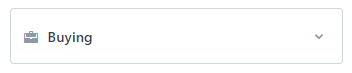
Buying ကိုနှိပ်ပါ။
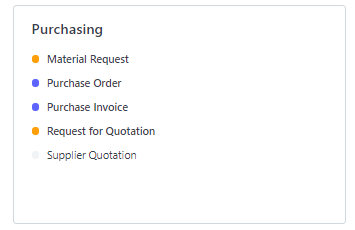
Purchase Invoice နှိပ်ပါ။
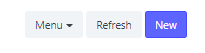
New နှိပ်ပါ။
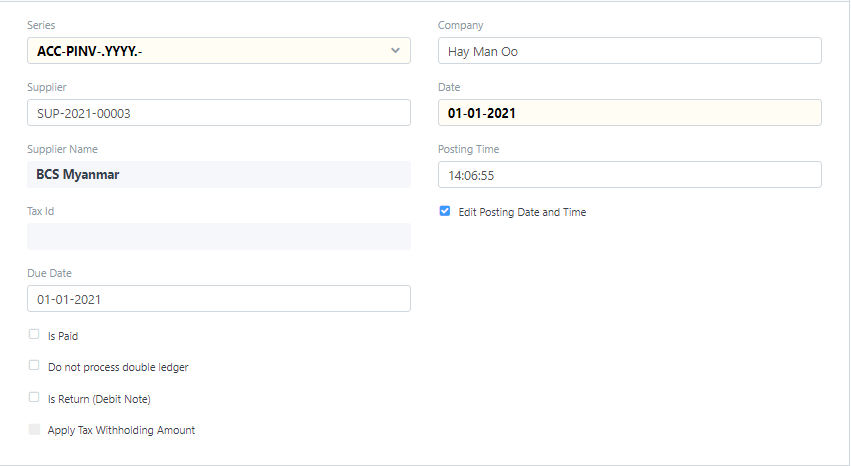
ဝယ်ယူသည့်ဆိုင်အမည်အားထည့်သွင်းပါ။
ဝယ်ယူသည့်ရက်အားရွေးချယ်ပါ။
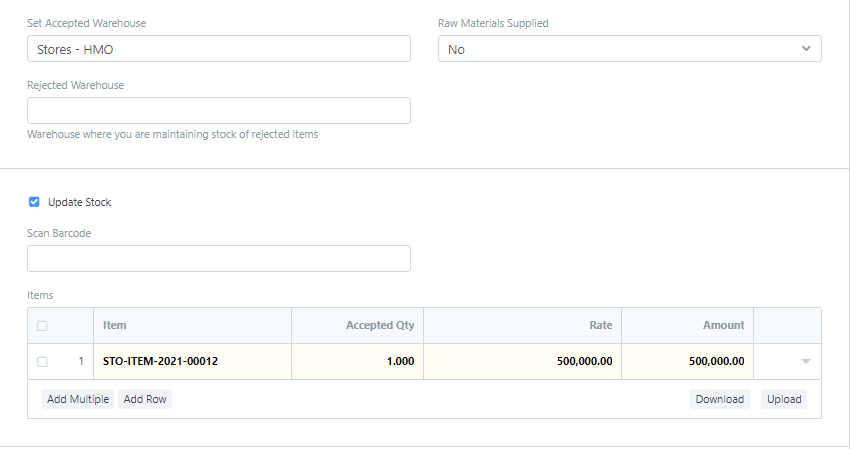
Update Stock တွင်အမှန်ခြစ်ထည့်ပါ။
Set Accepted Warehouse တွင်ပစ္စည်းထားရှိသည့်နေရာအားရွေးချယ်ပါ။
Item တွင်ဝယ်ယူသည့်ပစ္စည်းအမည်အားရွေးချယ်ပါ။
Qty တွင်ဝယ်ယူသည့်ပစ္စည်းအရေအတွက်အားထည့်သွင်းပါ။
Rate တွင် ပစ္စည်းတန်ဖိုးအားထည့်သွင်းပါ။
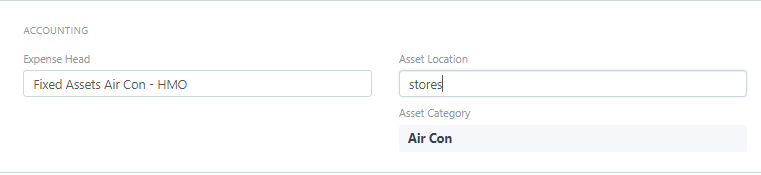
Amount ဘေးမှမျှားကိုနှိပ်၍ Asset Location ရွေးချယ်ပါ။

Save နှိပ်ပါ။

Submit နှိပ်ပါ။
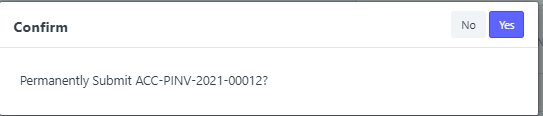
Yes နှိပ်ပါ။
Account Ledger အားစစ်ဆေးရန်အတွက်
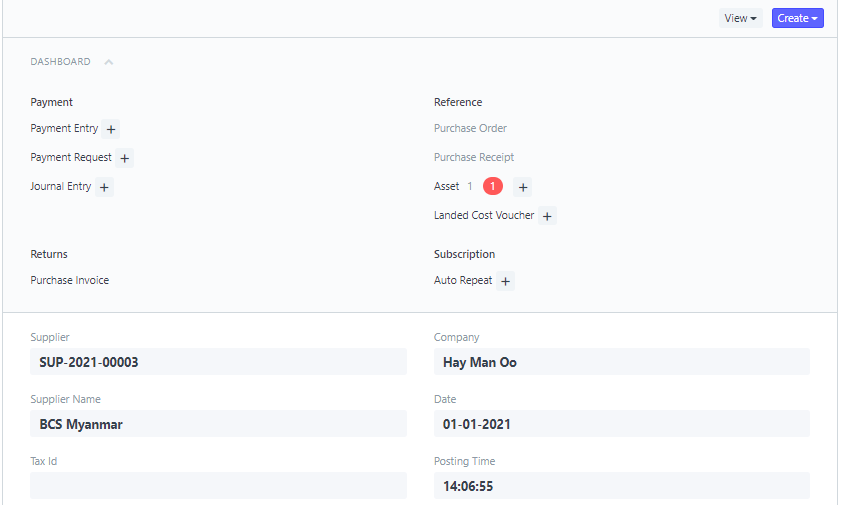
Purchase Invoice မှ View ကိုနှိပ်ပါ။
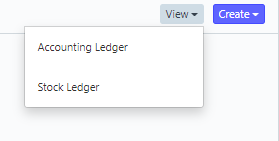
Accounting Ledger ကိုနှိပ်ပါ။
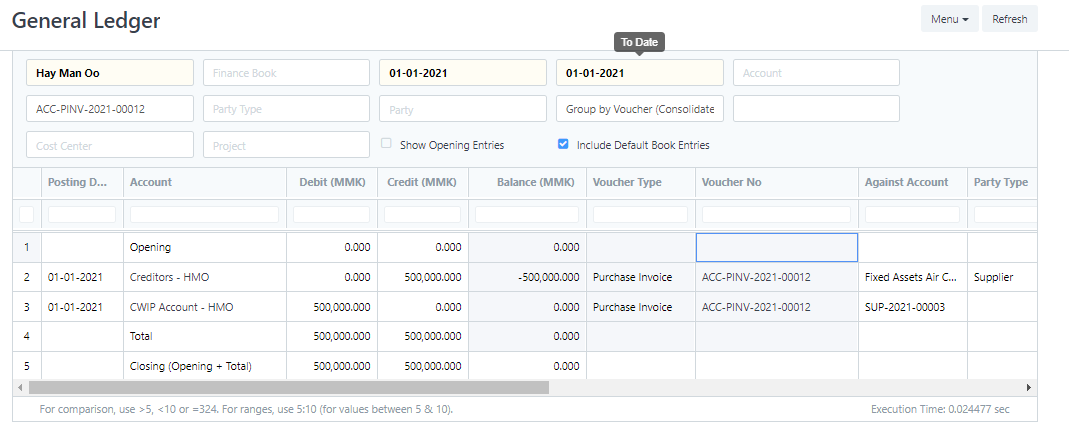
CWIP Account ဖြင့်စာရင်းဝင်ကြောင်းတွေ့မြင်ရမည်။
ဝယ်ယူထားသောပစ္စည်းအား Assets တွင်စာရင်းသွင်းရန်အတွက်
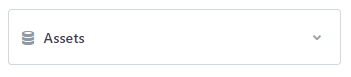
Assets နှိပ်ပါ။
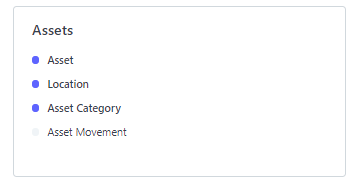
Assets နှိပ်ပါ။

ဝယ်ယူထားသောပစ္စည်းအား Draft ဖြင့်တွေ့မြင်ရမည်။
ဝယ်ယူထားသောပစ္စည်းအမည်အား နှိပ်ပါ။
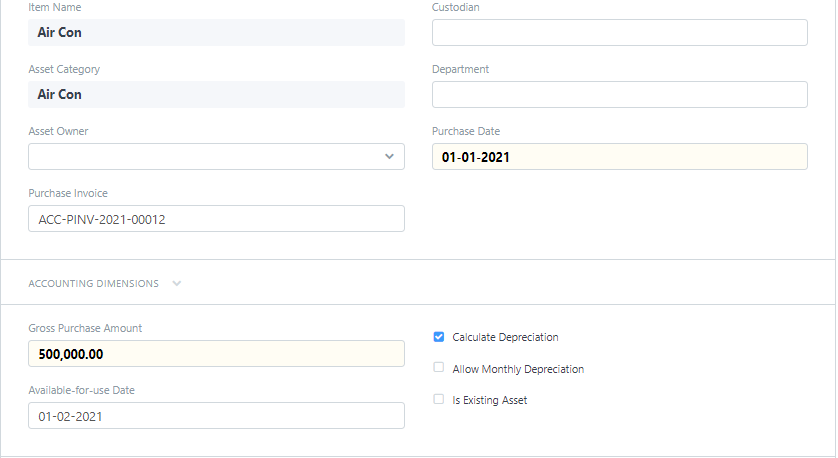
Availabe for use date တွင်စတင်အသုံးပြုသည့်ရက်အားရွေးချယ်ပါ။
Calculate Depreciation တွင်အမှန်ခြစ်ထည့်ပါ။
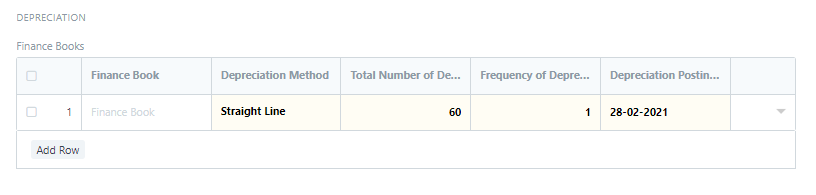
Depreciation Posting Date တွင် Depreciation စတင်ချမည့်ရက်အားရွေးချယ်ပါ။

Save နှိပ်ပါ။

Submit နှိပ်ပါ။

Yes နှိပ်ပါ။
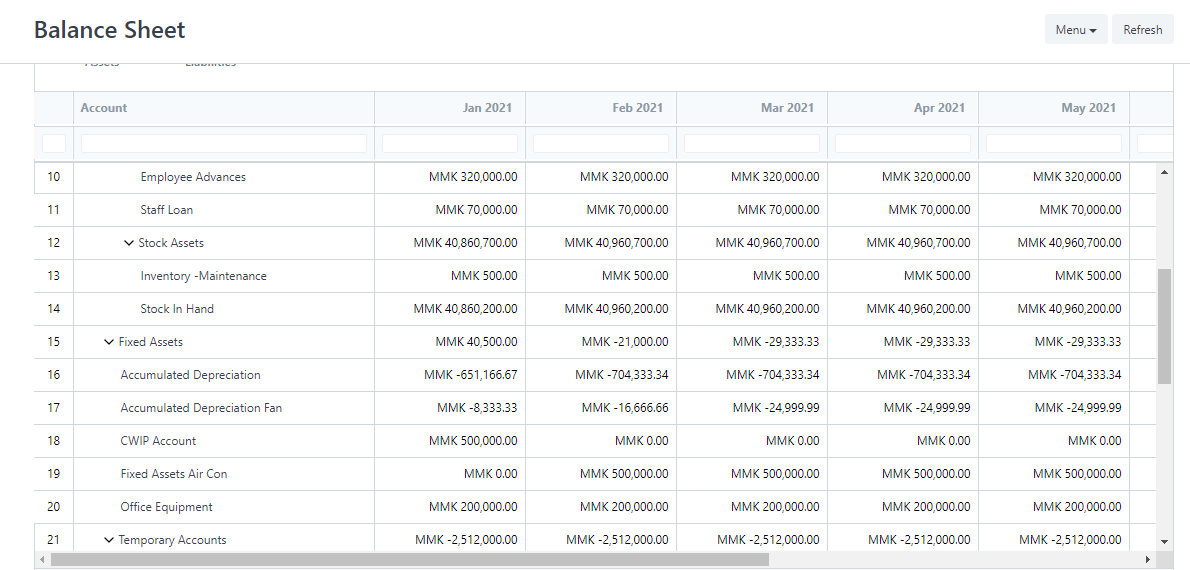
Balance Sheet တွင်လည်းထည့်သွင်းထားသောစာရင်းအားကြည့်ရှု့နိုင်သည်။
More articles on ERPNext V12